Në informatikë, një gabim është një gabim, kur ka skedarë të koduar keq ose të dëmtuar, gjenerohen imazhe të gabuara që shkaktojnë këtë efekt vizual. Estetika "glitch" aktualisht përdoret në botën e reklamave dhe dizajnit grafik për t'i dhënë një prekje retro dhe tërheqëse fotografive. Në këtë udhëzim do t'ju mësoj se si të bëni efektin e gabimit në Photoshop në vetëm disa hapa Mos e humbisni!
Përgatitni burimet e nevojshme për të krijuar efektin glitch në Photoshop
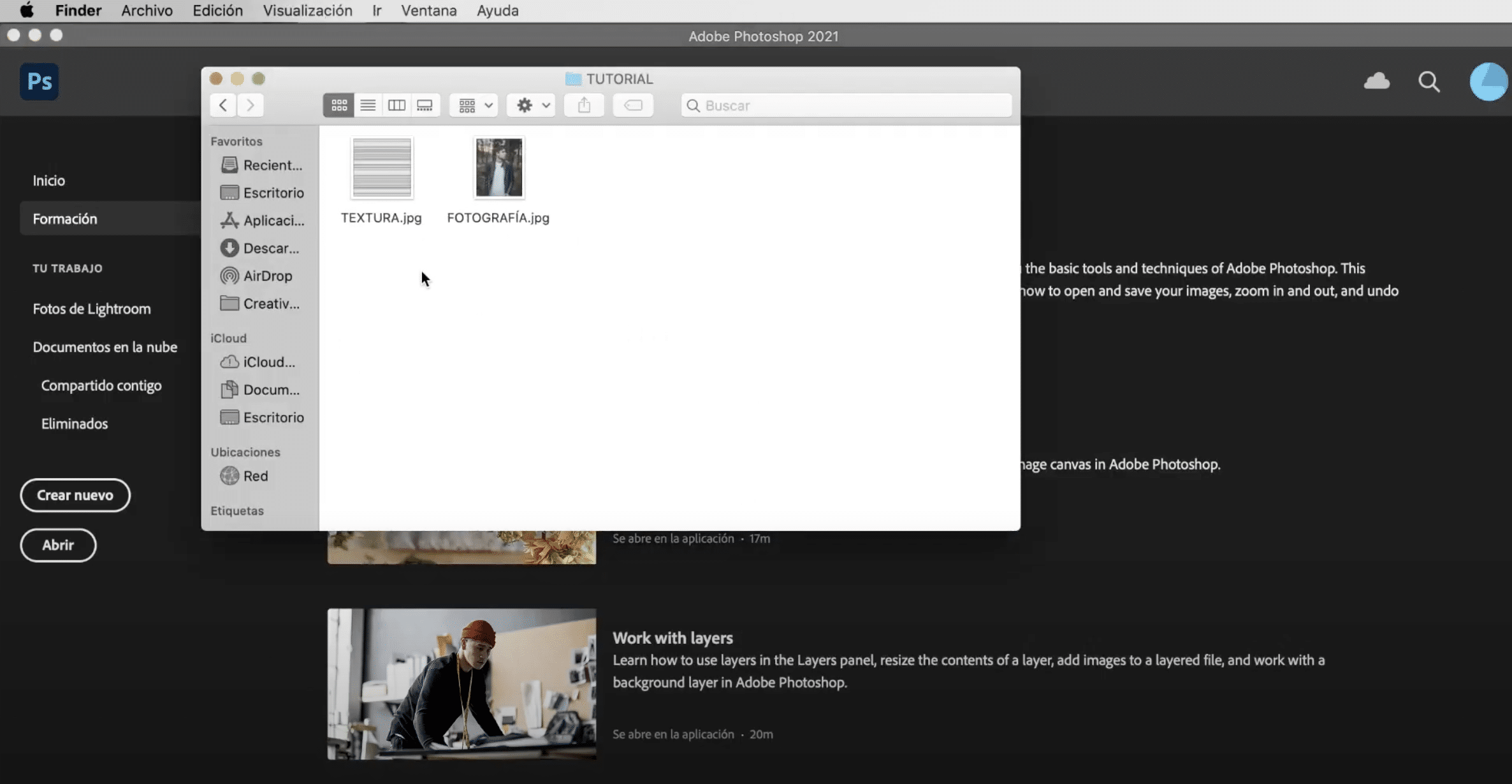
Para se të fillojmë, le të shohim se çfarë do t'ju duhet për të ndjekur këtë manual: së pari do t'ju duhet fotografia në të cilën dëshironi të aplikoni efektin dhe një model i vijave horizontale bardh e zi, mund ta shkarkoni nga çdo bankë imazhesh, ai që kam përdorur është nga pixaby.
Hapni foton dhe kopjojeni atë për ta bërë atë bardh e zi
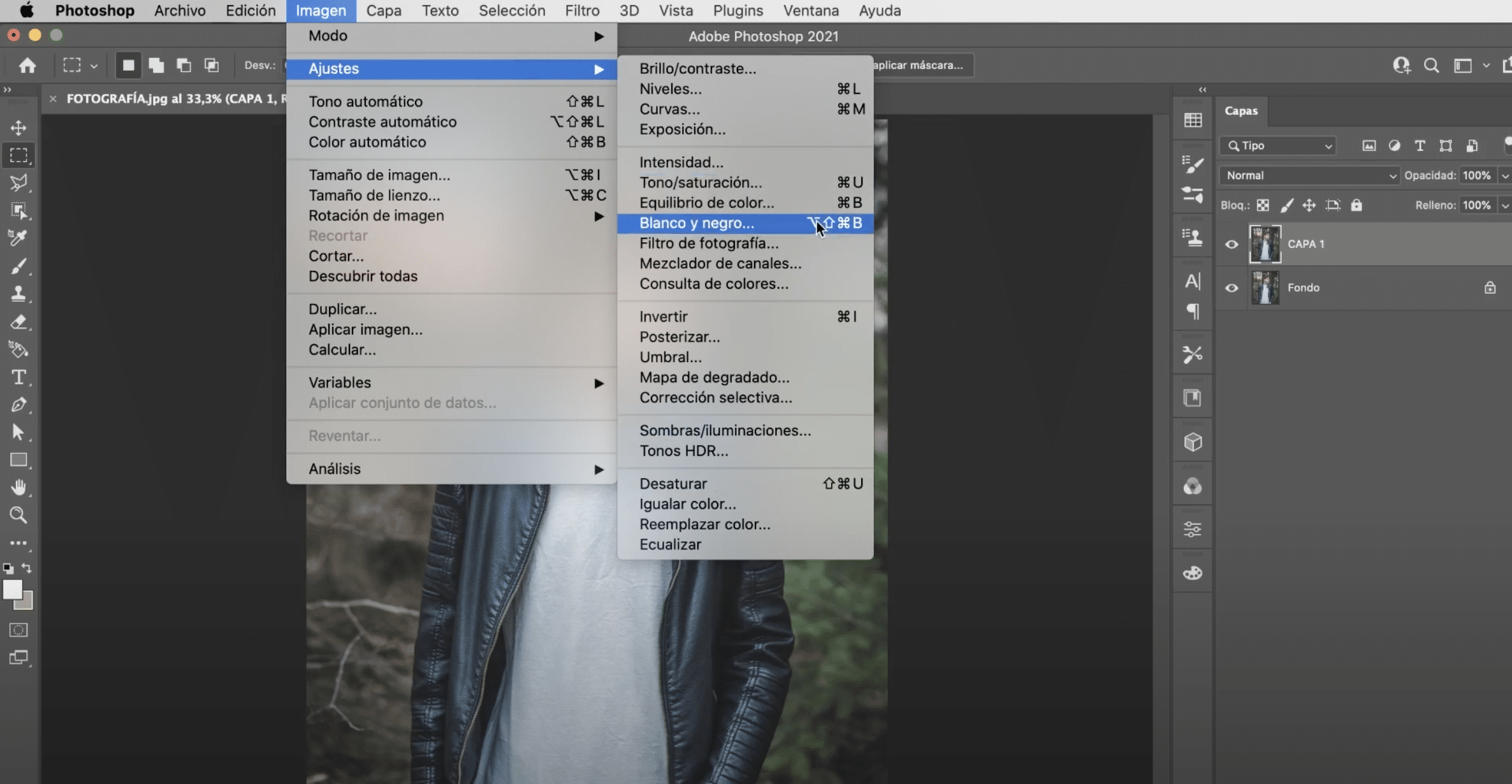
Ne jemi duke shkuar tek hapni foton së pari dhe ne do ta kopjojmë atë. Ne do ta vendosim këtë shtresë të re në të zezë dhe të bardhë, ka dy mënyra për ta bërë atë:
- Një opsion është të shkoni në skedën "imazh", në menunë e sipërme, të shkoni te "cilësimet" dhe të klikoni në "desaturate".
- Tjetri është shkoni te "image"> "settings" dhe klikoni në "bardh e zi".
Në këtë rast unë ju rekomandoj që ta bëni në mënyrën e dytë, sepse është ajo që ju lejon të personalizoni bardh e zi. Për të aplikuar efektin glitch, është më mirë nëse fotografia ka një sfond të errët, kështu që unë kam ulur pak nivelet e kuqe, të verdhë dhe të kaltër.
Dublikoni shtresën 1 dhe çaktivizoni kanalin R në opsionet e përparuara të përzierjes
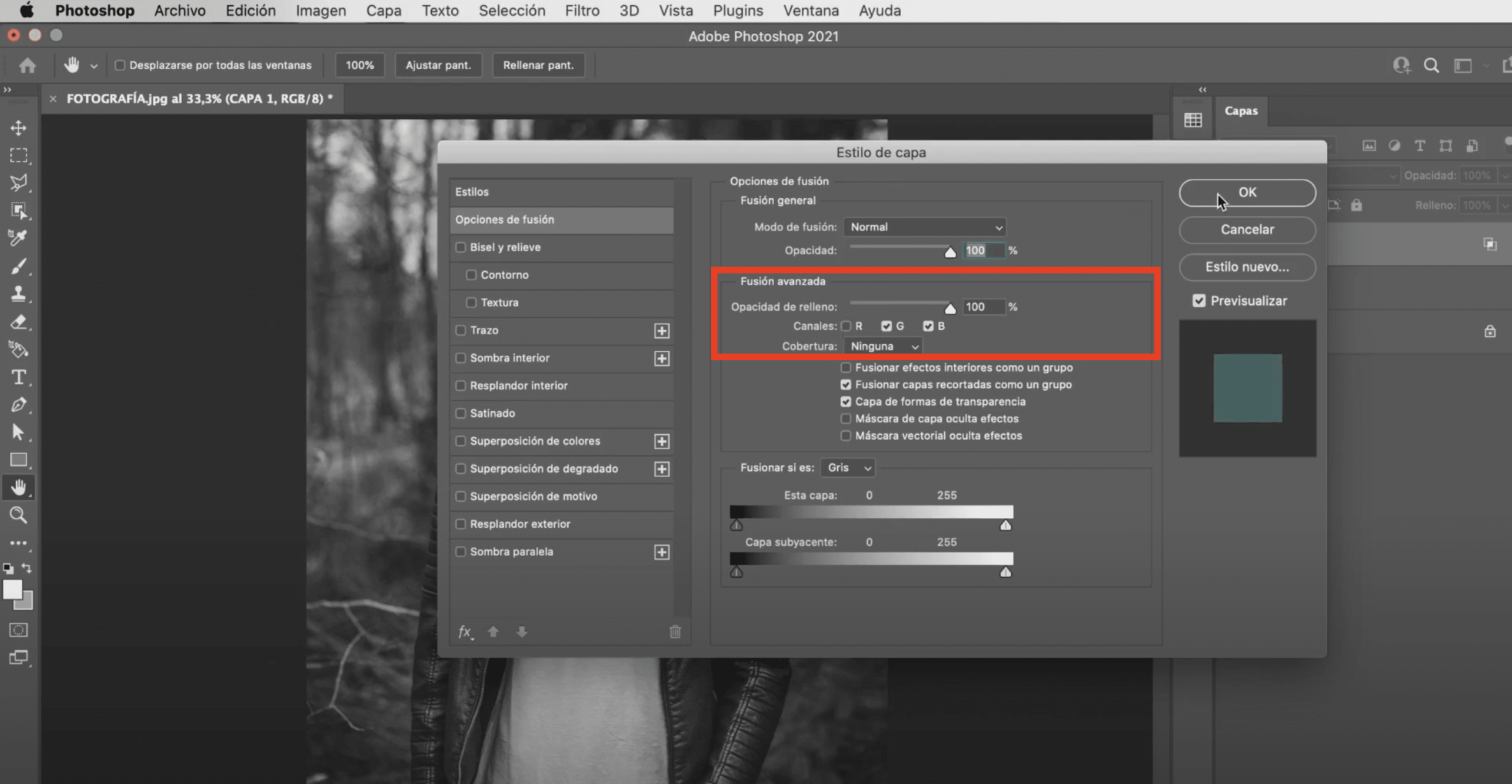
Ne do të kopjojmë këtë shtresë të re (shtresa 1) (krijimi i shtresës 2). bëj kliko me të djathtën në «shtresën 2» dhe në menunë që do të shfaqet kliko në opsionet e bashkimit. Do të hapet një dritare, lokalizoni pjesën ku thotë "Bashkim i përparuar". Atje, fikni kanalin R. Tani, me mjetin lëvizës, lëvizni "shtresën 2" pak në të majtë.
Shtoni çeljen dhe krijoni një grup shtresash në Photoshop
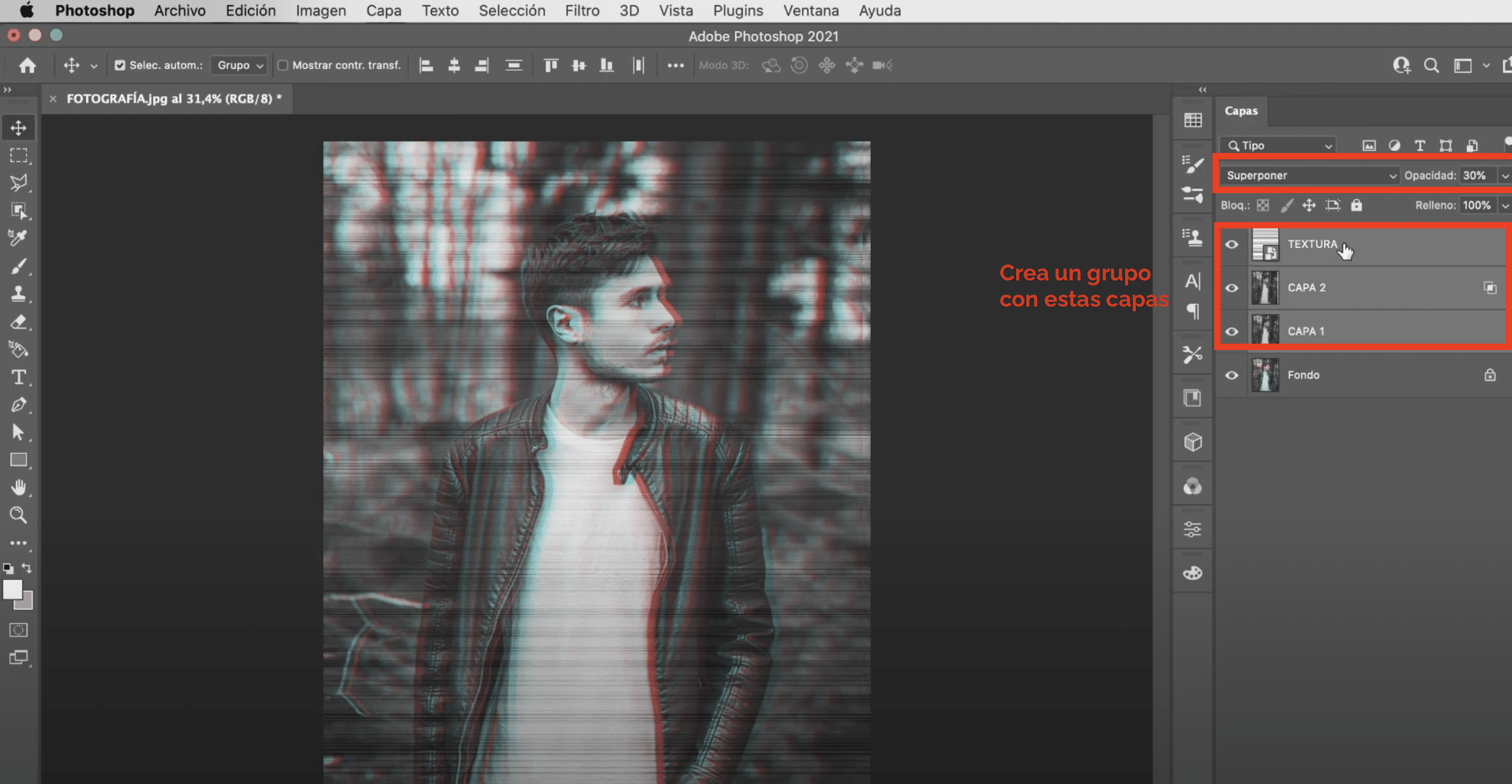
Është koha për të përfshijnë çeljen. Zvarriteni atë në ekran dhe ndrysho madhësinë e imazhit për tu përshtatur te fotografia. Kur ta rregulloni, ndryshoni mënyra e përzierjes për të "mbivendosur". Hapi tjetër do të jetë perde më të ulët të kësaj shtrese. Do ta lë me 30%, por nuk është një vlerë e saktë, rregulloje sipas dëshirës.
Nëse nuk jeni i bindur se ku bien linjat, gjithmonë mund të lëvizni shtresën "raster" me mjetin lëvizës ose me komandën + T (Mac) ose kontroll + T (Windows). Me të gjitha shtresat që kemi deri më tani, përveç sfondit, ne do të krijojmë një grup. Për të krijuar një grup shtresash në Adobe Photoshop, mbani të shtypur butonin shift dhe klikoni në të gjitha shtresat që dëshironi të gruponi për t'i zgjedhur ato. Më vonë, shkruaj komandën + G (Mac) ose kontrollin + G (Windows).
Krijoni efektin e imazhit të prishur
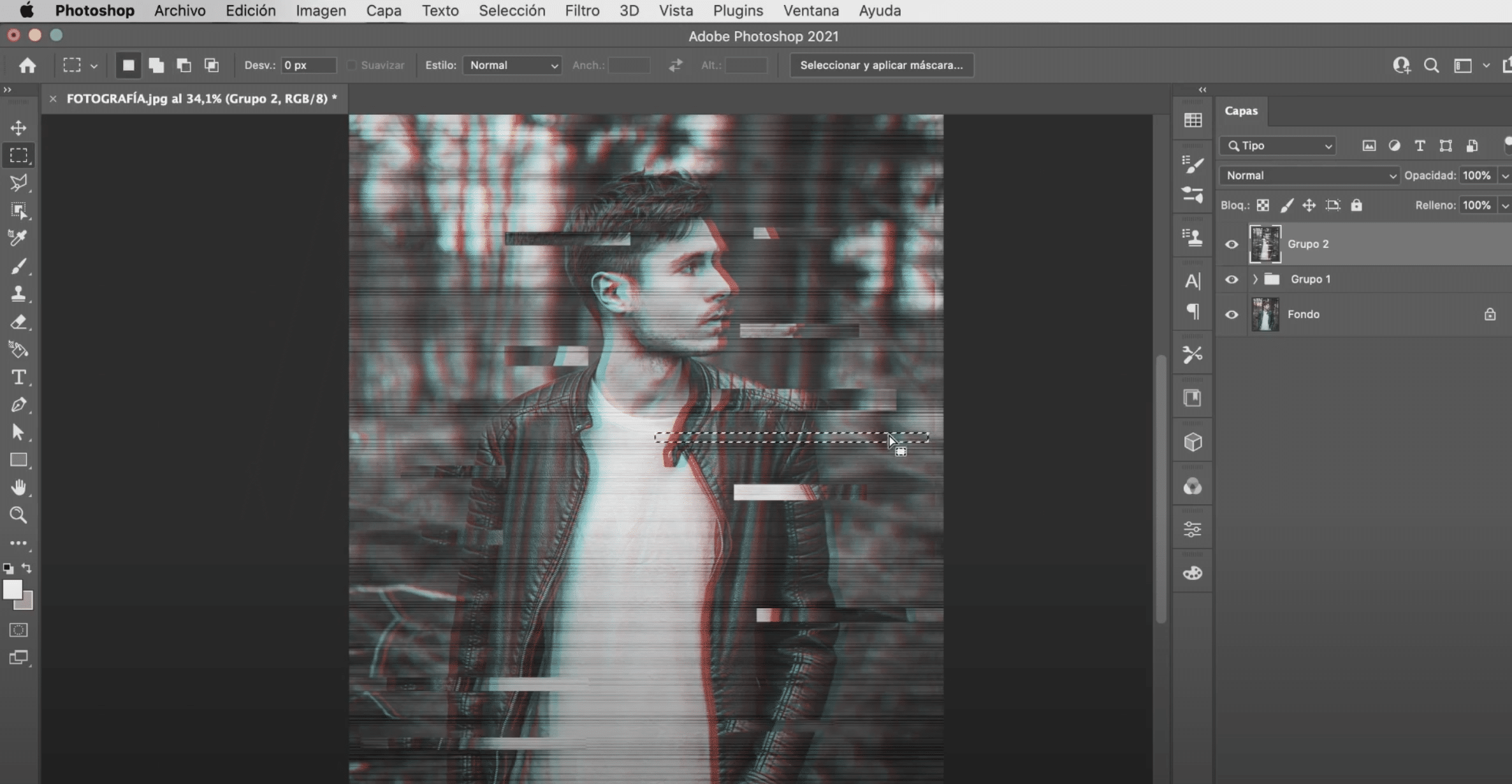
Ne jemi duke shkuar tek kopjoni grupin. Do kliko me të djathtën në kopje dhe në menunë do të zgjedhim «kombinoni grupin» për të krijuar një shtresë të vetme. Na mbetet vetëm një hap për të bërë. Me mjetin kornizë drejtkëndëshe ne do të bëjmë drejtkëndëshat me gjatësi dhe madhësi të ndryshme në shtresën që kemi krijuar, dhe me mjet lëvizje (thjesht mund të shtypni komandën ose kontrollin gjatë zvarritjes), ne do t'i zhvendosim ata për të krijuar efekti "imazh i prishur". Ju mund të krijoni sa më shumë që dëshironi Çfarë mendoni për rezultatin përfundimtar?
